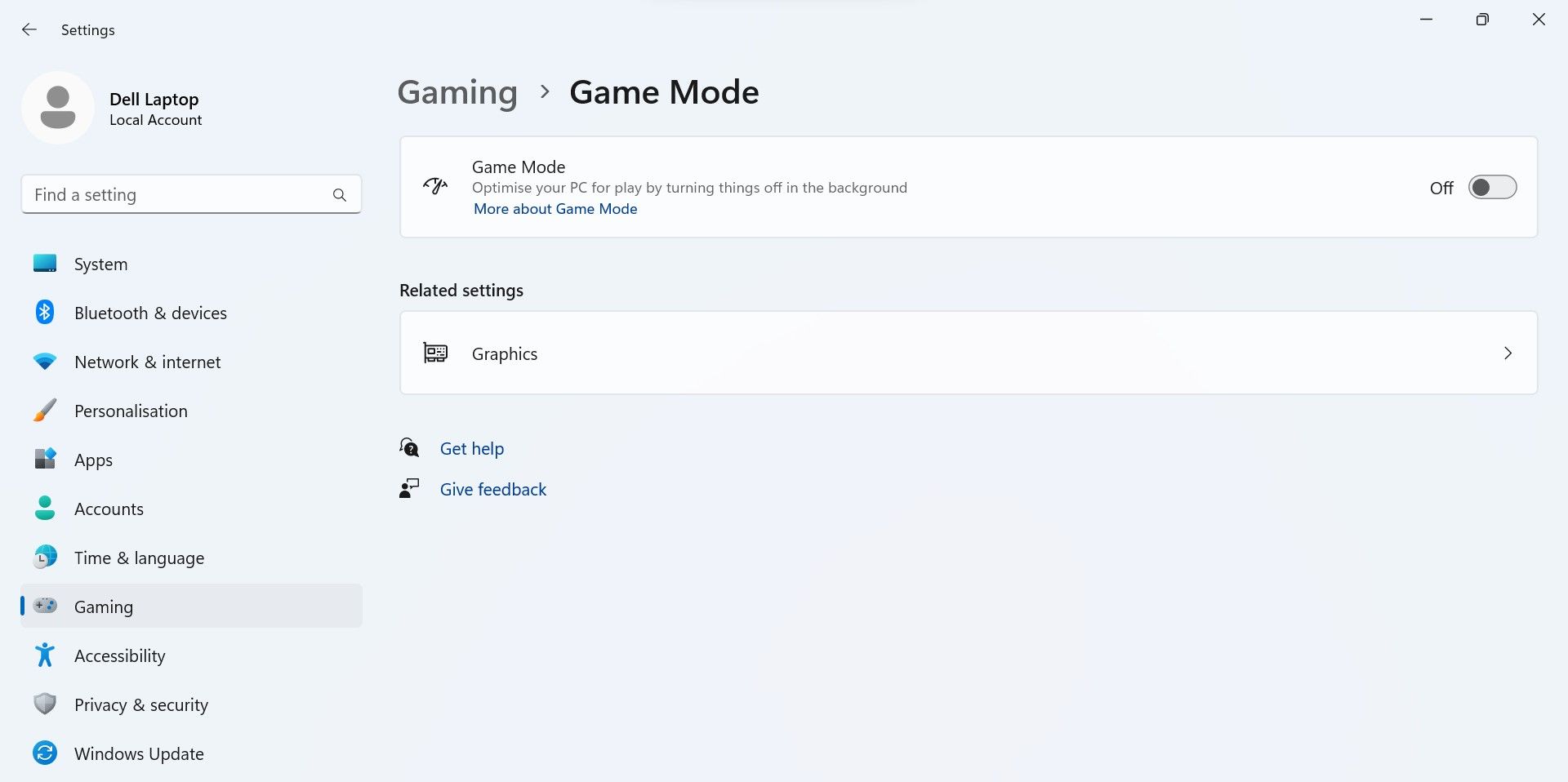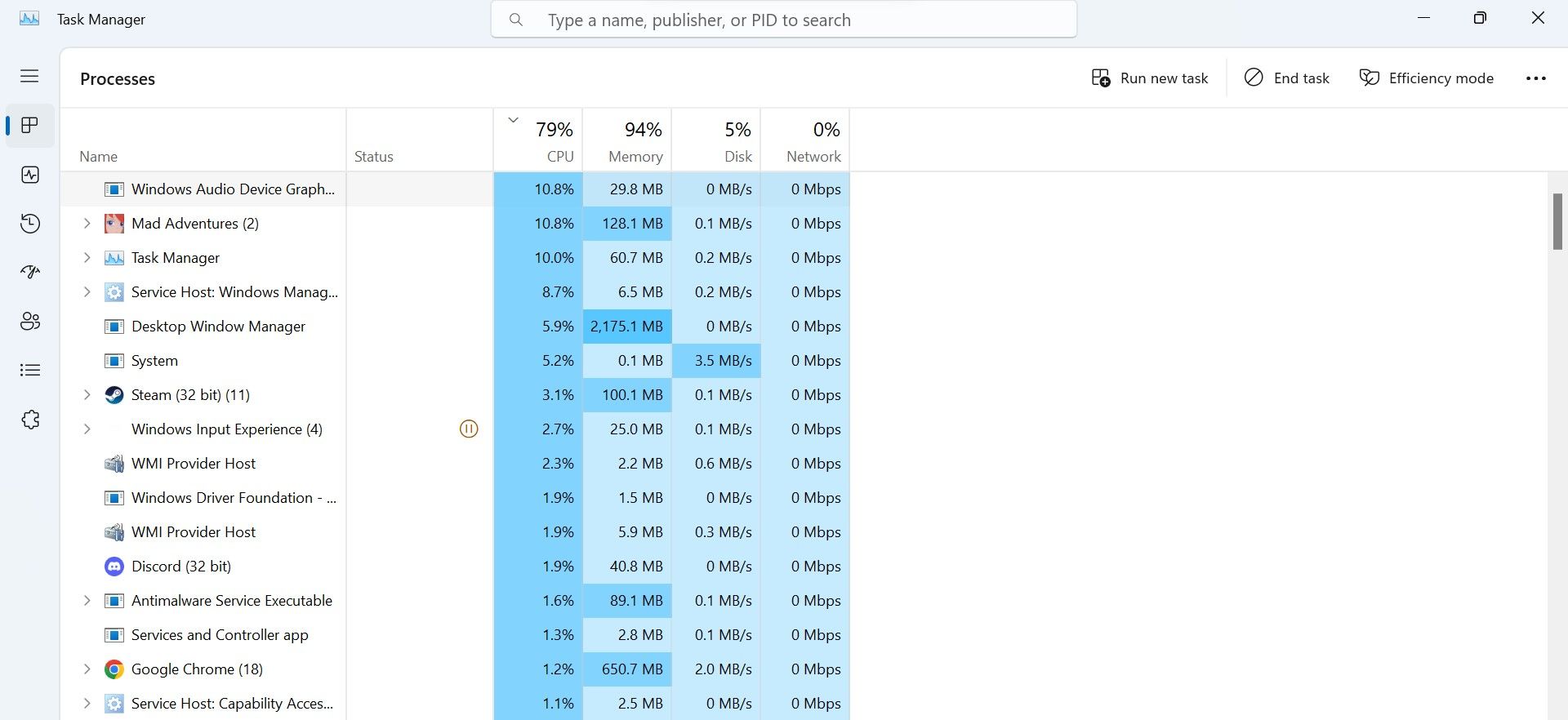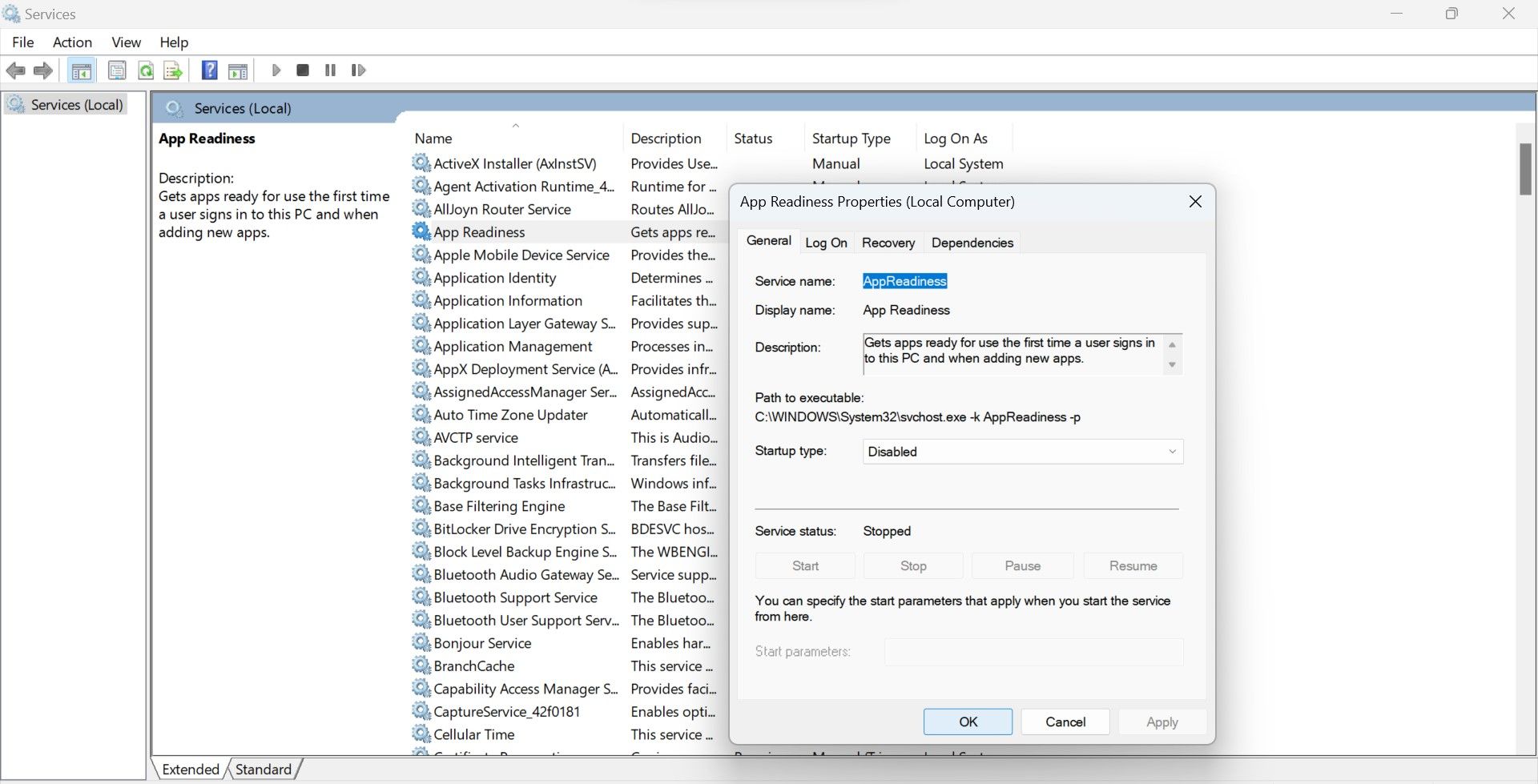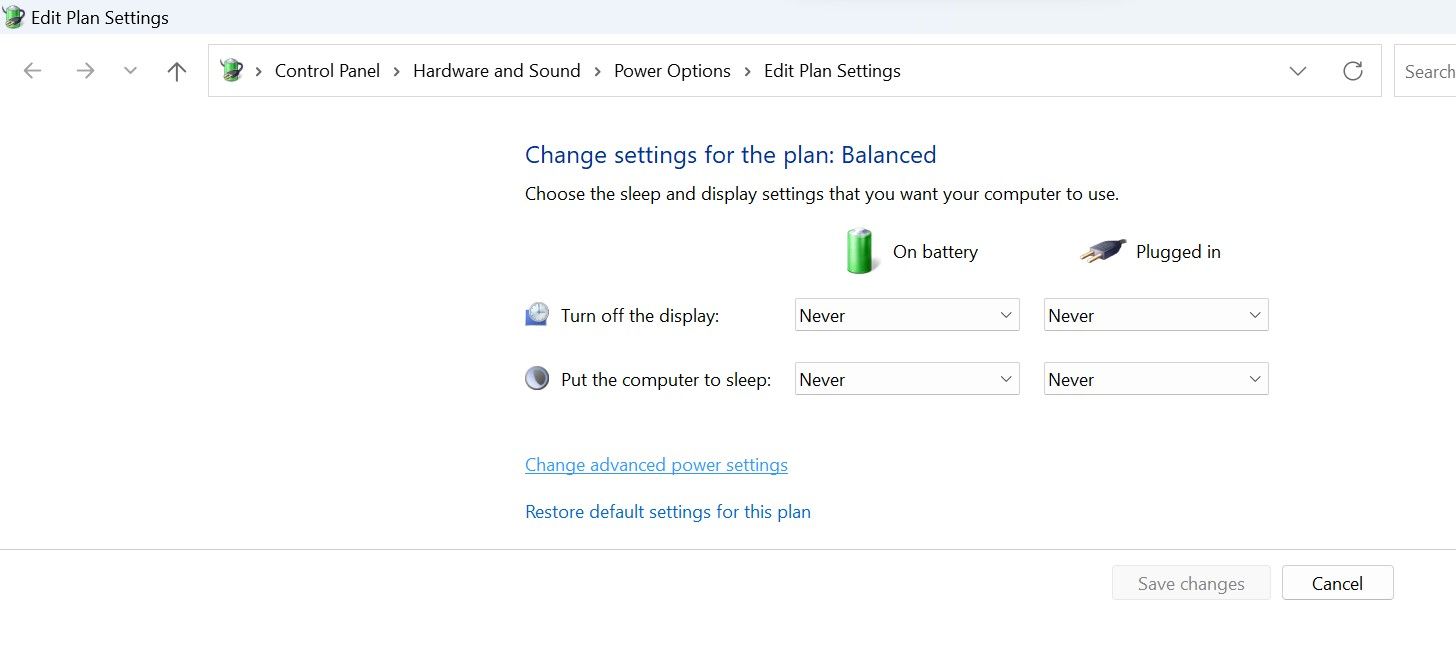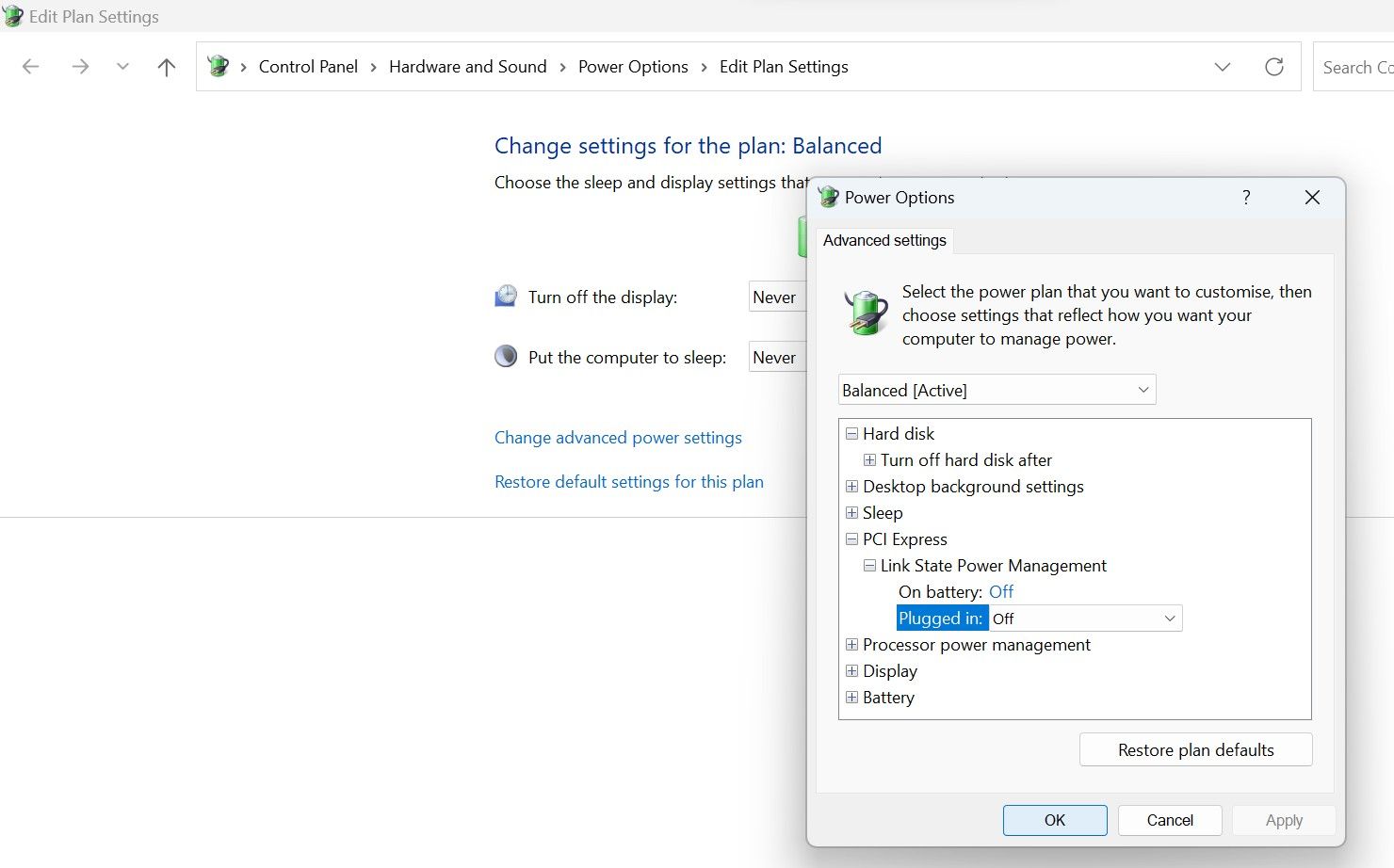L’écran de votre appareil devient-il noir au milieu de votre session de jeu ? La plupart du temps, ce problème est dû à des pilotes graphiques obsolètes, à un problème de connexion au moniteur, à des paramètres d’économie d’énergie inappropriés, à une sollicitation prolongée du matériel, à un échauffement excessif ou à une mauvaise configuration des paramètres de jeu.
Si votre écran reste noir pendant que vous jouez et vous ramène au bureau, voici quelques solutions que vous pouvez essayer pour résoudre le problème.
1. Vérifications de base pour résoudre le problème de l’écran noir sur votre PC
Si vous rencontrez le problème de l’écran noir sur un ordinateur portable, vous pouvez passer cette étape et continuer avec le reste des solutions. Cependant, si vous rencontrez le problème sur un PC, vous devez effectuer quelques vérifications de base pour vous assurer qu’une connexion lâche ou un problème d’affichage temporaire n’est pas à l’origine du problème.
La première étape pour écarter les problèmes temporaires consiste à s’assurer que le câble DVI, HDMI ou DisplayPort est correctement installé et solidement connecté au port ; assurez-vous que le câble n’est pas endommagé et que les ports auxquels il est connecté sont en bon état. Ensuite, vérifiez à nouveau que la carte graphique est correctement connectée. Si possible, déconnectez-la une fois et reconnectez-la.
Une alimentation électrique insuffisante peut également entraîner un rendu incohérent des graphiques par le GPU, ce qui peut provoquer une panne totale. Si le problème survient peu après l’installation d’un nouveau GPU, vérifiez que la carte graphique et le bloc d’alimentation sont compatibles. De même, effectuez d’autres vérifications de base pour vous assurer qu’un problème matériel ou de compatibilité n’est pas à l’origine du problème.
Si aucun des correctifs ci-dessus ne permet de résoudre le problème sur un PC, appliquez les autres correctifs.
2. Effectuer des vérifications préliminaires
Commencez le processus de dépannage en appliquant les correctifs énumérés ci-dessous :
- Redémarrez votre appareil une fois pour éliminer les problèmes temporaires.
- Ne lancez qu’un seul jeu à la fois, surtout s’il est gourmand en ressources et sollicite fortement votre matériel.
- Les pilotes de carte graphique obsolètes peuvent également causer des problèmes d’affichage. Par conséquent, mettez à jour vos pilotes de carte graphique sous Windows s’ils sont obsolètes.
- Le mode jeu de Windows vise à améliorer l’expérience de jeu, mais il peut également donner lieu à des problèmes inattendus. Désactivez le mode jeu s’il est actuellement activé. Pour ce faire, tapez « mode jeu » dans le moteur de recherche de Windows, ouvrir la fenêtre Paramètres du mode de jeu, puis basculer l’option Mode de jeu éteindre.
3. Vérifier les problèmes spécifiques au jeu
Le problème de l’écran noir ne se produit-il que lors de l’utilisation d’un jeu en particulier, alors que les autres jeux semblent fonctionner correctement ? Si c’est le cas, assurez-vous que les fichiers du jeu ne sont pas corrompus et que les paramètres du jeu sont configurés correctement. Réparez les fichiers du jeu, mettez le jeu à jour, diminuez la résolution du jeu et modifiez d’autres paramètres graphiques afin d’exclure les problèmes spécifiques au jeu.
Si ces modifications ne permettent pas de résoudre le problème, ou si le problème persiste avec plusieurs jeux, appliquez les correctifs restants.
4. Surveiller l’utilisation des ressources pendant le jeu
Le problème de l’écran qui devient noir ne se produit-il que lorsque vous jouez à des jeux gourmands en ressources ? Si c’est le cas, l’un des composants matériels de votre appareil, en particulier le processeur ou le processeur graphique, pourrait être très sollicité. Pour vérifier cette hypothèse, minimisez le jeu dès son lancement, ouvrez le Gestionnaire des tâches et surveillez la consommation de ressources du processeur, du processeur graphique et de la mémoire vive.
Si l’utilisation des ressources des composants reste dans les limites normales, ils ne sont pas soumis à un stress extrême. Toutefois, si l’écran devient noir au moment où l’utilisation de l’un des composants atteint 100 %, il est probable que l’augmentation du stress en soit la cause.
Dans ce cas, consultez nos guides sur la manière de résoudre les problèmes d’utilisation élevée des ressources du CPU, du GPU et de la RAM et appliquez les solutions correspondantes.
5. Surveiller la température des composants du système
Dans les cas extrêmes, une chaleur excessive peut empêcher les composants de votre appareil de fonctionner correctement, entraînant une panne totale. Les ordinateurs portables sont plus susceptibles de connaître une telle situation, car ils sont généralement plus compacts et dotés d’une ventilation étroite qui peine à dissiper efficacement l’excès de chaleur. Si votre ordinateur portable surchauffe fréquemment, assurez-vous qu’il n’est pas la cause du problème.
Téléchargez une application de contrôle de la température et surveillez la température des composants pendant que vous jouez. Il n’y a pas lieu de s’inquiéter si la température du composant reste inférieure à 60 degrés Celsius pendant le jeu. En revanche, si cette température est supérieure à 70 ou 80 degrés et que l’écran devient noir lorsque la température augmente, cela peut être dû à une forte production de chaleur.
Si la surchauffe est à l’origine du problème, suivez les conseils de notre guide sur la réparation d’un ordinateur Windows 11 en surchauffe. Si les températures se situent dans une plage normale, passez à l’étape suivante.
6. Désactiver le service de préparation des applications
Sur le forum de discussion Lenovo, un utilisateur a signalé un problème d’écran noir de cinq minutes quelques secondes après le démarrage du système. L’activation de ce service est depuis longtemps associée à des problèmes d’écran noir. Désactivez-le donc temporairement et voyez si cela résout le problème.
Pour désactiver ce service, procédez comme suit :
- Tapez « Services » dans le moteur de recherche de Windows et ouvrir la fenêtre Services app.
- Double-cliquer sur l’icône Préparation de l’application service.
- Dans le menu déroulant situé à côté de Type de démarrage, sélectionner Désactivé.
- Hit OK après avoir cliqué sur Postuler.
Si le problème cesse de se produire après la désactivation du service, ce dernier pourrait être le coupable. Si le maintien de la désactivation du service est un moyen d’éviter que ce problème ne se reproduise, la désactivation permanente du service peut avoir des conséquences imprévues.
Ainsi, au lieu de désactiver définitivement le service, nous vous recommandons de le désactiver avant votre session de jeu et de le réactiver lorsque vous avez fini de jouer.
7. Désactiver le paramètre de gestion de l’alimentation de l’état de liaison
La gestion de l’alimentation de l’état de liaison permet aux utilisateurs d’économiser de l’énergie et de prolonger la durée de vie de la batterie. Dans certains cas, l’activation de ce paramètre peut limiter la consommation d’énergie de votre appareil et entraîner l’extinction de votre écran au moment où vous vous y attendez le moins. Pour vous assurer que l’économie d’énergie n’est pas à l’origine du problème, suivez les étapes ci-dessous :
- Tapez « Modifier le plan d’alimentation » dans la recherche Windows pour ouvrir les paramètres du plan d’alimentation.
- Cliquez sur Modifier les paramètres d’alimentation avancés.
- Développez l’onglet PCI Express et LGestion de la puissance de l’état de l’encrent catégories.
- Sélectionner Désactivé dans les menus déroulants à côté de Sur batterie et Branché.
- Cliquez ensuite sur Postuler et appuyer sur OK.
Ne laissez pas un écran noir ruiner votre série de victoires
Il peut être très frustrant de voir son écran s’éteindre alors qu’on joue à un jeu. Nous avons expliqué les causes de ce problème et suggéré des solutions pour y remédier. Une fois que vous aurez appliqué les solutions ci-dessus, les problèmes d’écran noir appartiendront au passé.
Si aucune des solutions proposées ne fonctionne, le problème peut être d’ordre matériel. Si c’est le cas, demandez à un technicien d’examiner votre appareil pour voir s’il y a des problèmes matériels.